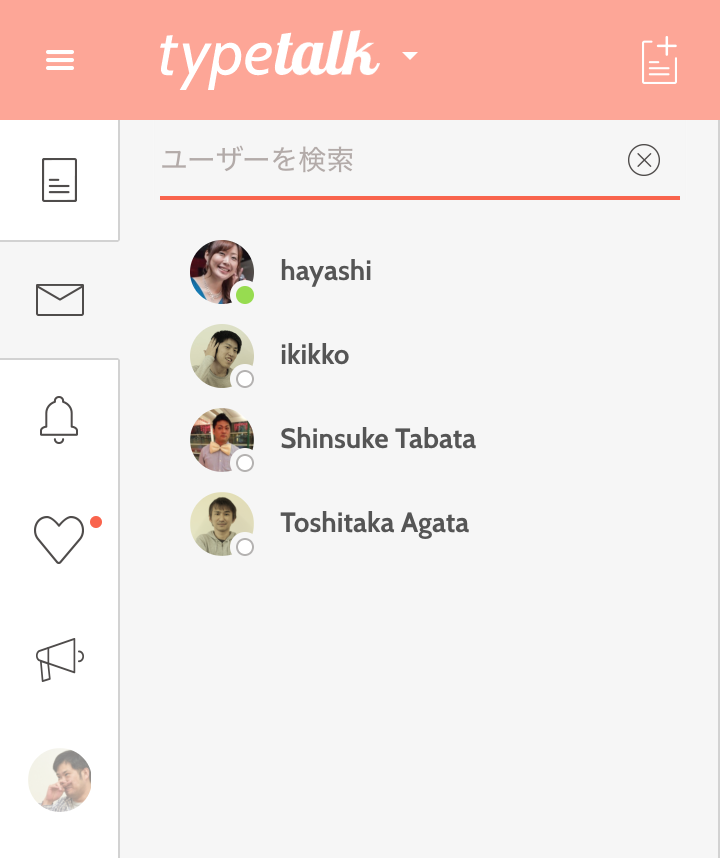仕様や画面は現行バージョンと異なる可能性があります。
Typetalkの最新版についてはこちらからご確認ください。
Typetalkの新しい機能「トピックの説明文」がリリースされました!ユーザーは各トピックの概要を自由に記入できます。この機能を活用することで、トピックに途中参加したユーザーでも一目で内容を理解でき、テーマに沿った情報共有や議論をすることができます。
※現在、この機能はTypetalkのWeb・デスクトップ版のみに対応しています。モバイル版でも近日、提供を開始いたしますので、いましばらくお待ちくださいませ。
トピックの説明文の設定手順
トピックの説明文の設定手順をご紹介します。
トピックのタイトル名の真下に、「トピックの説明文を追加」と記されている、説明文を追加できる項目があります。こちらをクリックすると、編集ボックスに遷移するので、こちらにトピックの概要を記入してください。コマンドキー【SHIFT+ENTER】で改行ができたり、外部リンクを挿入できたりします。記入し終えたら、ENTERキーを押して説明文の設定が完了です。
- トピックネームの真下にある「トピックの説明文を追加」をクリック。
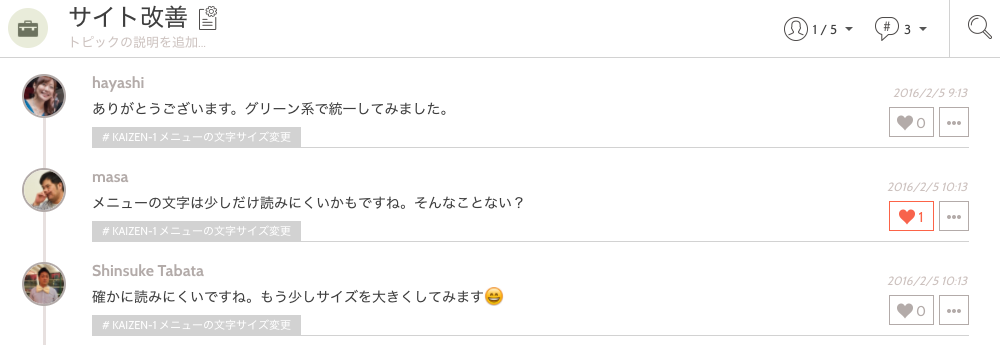
- 説明文を編集してください。
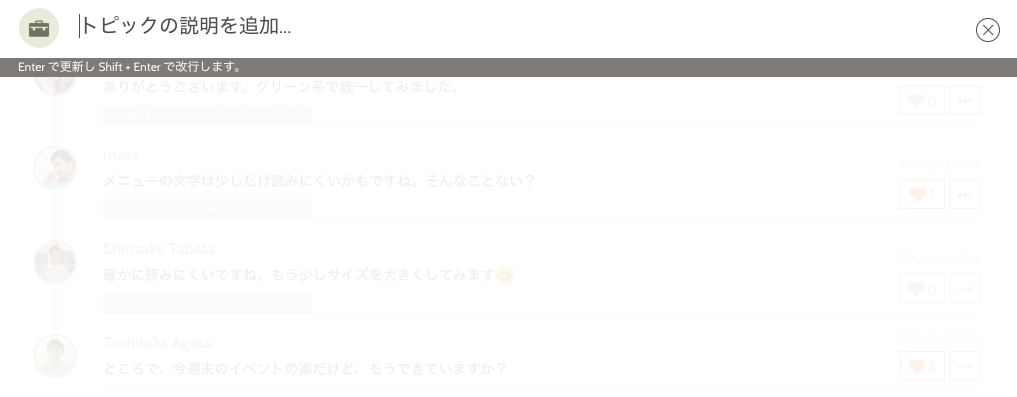
- 【SHIFT+ENTER】で改行できます。トピックに必要な情報の外部リンクを挿入することもできます。
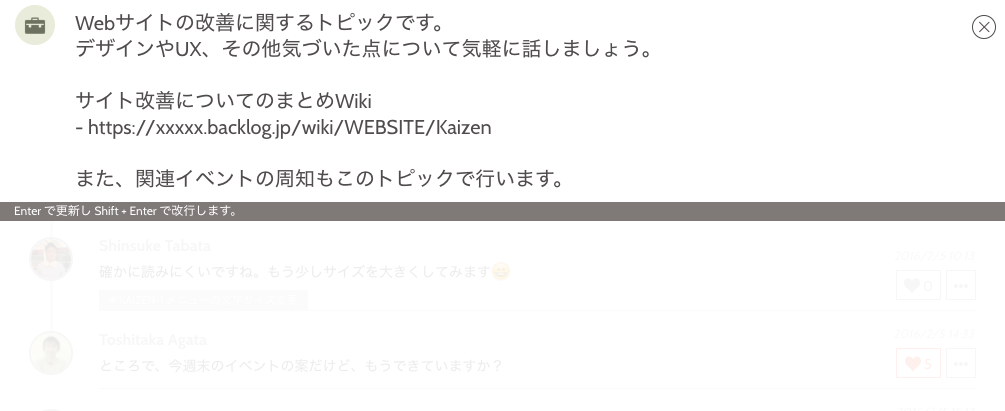
- 記入後、ENTERキーを入力すると完了です。
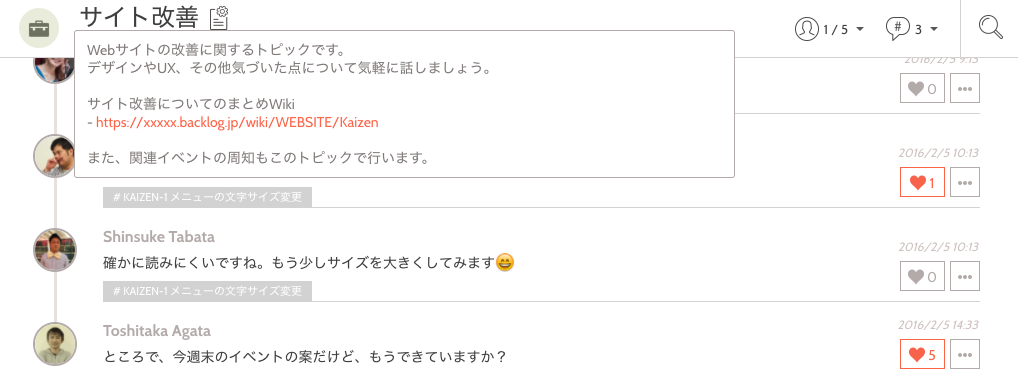
マウスカーソルを合わせるとポップアップ表示がされるため、説明文が複数行に及ぶ場合でも簡単にトピックの概要を確認できます。また、HTTPがついたURLは自動的にリンクが貼られます。
トピック説明文の使い方
トピックのタイトル名は、議論の目的を簡潔に説明するためにとても便利です。しかし、その特性上、短く漠然とした文言になりがちで、トピックの内容を十分に説明することができません。そういった背景から、今回のトピックを説明する機能は生まれました。
トピックの説明文は、各トピックの利用目的を明確にします。説明文は誰でも編集可能です。例えば、”英語専用”などの使用言語やトピックの対象者を明記できたり、ちょっとした質問も記入できたりします。あなたの目的に合わせて柔軟な使い方ができるのが、「トピックの説明文」の大きな特徴です。
これを活用することで、Typetalkでのコミュニケーションをより楽しく、円滑に進めることができるでしょう。
その他の改善点
- iOS
- メッセージの検索機能を追加しました。
- 画像プレビューを改善しました。
- Android
- アイコンと会話のメッセージインターフェースを新しくしました。
- 画像プレビューを改善しました。
- トピックフィルターを改善しました。
- 添付ファイルをダウンロードする機能を追加しました。
- Web
Typetalkのリリースに関する記事はこちら。
Cacooの更新をTypetalkに自動通知する6つのステップをご紹介!– ヌーラボ